Khi nghĩ đến “Microsoft Excel”, bạn thường nghĩ gì? Đối với nhiều người, đó là “ô tính”, “số liệu” và “công thức”. Tuy nhiên, chương trình này còn có nhiều khả năng hơn thế! Bạn hoàn toàn có thể tạo ra các hình ảnh 3D ấn tượng từ dữ liệu địa lý chỉ với vài bước đơn giản.
Công cụ 3D Map là phiên bản nâng cấp của Power Map, được giới thiệu trong Microsoft Excel từ năm 2013. Vào năm 2016, Power Map đổi tên thành 3D Map, và đến năm 2024, vị trí của công cụ này trên thanh Ribbon đã thay đổi. Các bước và ảnh chụp màn hình trong hướng dẫn này áp dụng cho Excel cho Microsoft 365 và chính xác tính đến tháng 6 năm 2025.
| Phiên bản Excel | Tên công cụ | Vị trí công cụ |
|---|---|---|
| Microsoft Excel 2013 | Power Map | Nhóm Tours trong tab Insert |
| Microsoft Excel 2016 | 3D Map | Nhóm Tours trong tab Insert |
| Microsoft Excel 2024 và Excel cho M365 | 3D Map | Menu thả xuống Data Model trong nhóm Data Tools của tab Data |
Chuẩn bị dữ liệu của bạn
Chìa khóa để đảm bảo công cụ 3D Map hoạt động như mong đợi là chuẩn bị dữ liệu vị trí của bạn một cách chính xác. Cụ thể, bạn cần đảm bảo tập dữ liệu của mình có ít nhất một trong các loại hoặc sự kết hợp các loại dữ liệu sau:
- Vĩ độ (hoặc tọa độ y) và kinh độ (hoặc tọa độ x)
- Quốc gia và vùng
- Bang và tỉnh
- Quận/huyện
- Thành phố
- Mã bưu chính
- Đường phố
Dữ liệu của bạn càng cụ thể thì bản đồ 3D càng chính xác. Ngoài ra, việc sử dụng dữ liệu chi tiết hơn, chẳng hạn như đường phố và mã bưu chính, sẽ giúp bạn tránh các lỗi định vị địa lý (geocoding errors) xảy ra khi có dữ liệu mâu thuẫn, như nhiều thành phố ở các bang khác nhau có cùng tên.
Trong ví dụ này, tôi đã tạo một bảng Excel về các đội bóng đá ở Vương quốc Anh. Tập dữ liệu địa lý mà tôi sẽ sử dụng chủ yếu cho bản đồ 3D là mã bưu chính của các sân vận động, vì đây là dữ liệu địa lý cụ thể nhất tôi có cho mỗi bản ghi.
Để thực hành theo hướng dẫn này, bạn có thể tải xuống bản sao miễn phí của sổ làm việc Excel được sử dụng trong các ví dụ. Sau khi nhấp vào liên kết, bạn sẽ tìm thấy nút tải xuống ở góc trên cùng bên phải màn hình. Ngoài ra, bạn cũng có thể tải xuống một tập dữ liệu mẫu do Microsoft tạo.
Mặc dù bạn không bắt buộc phải định dạng dữ liệu dưới dạng bảng Excel, nhưng làm như vậy sẽ dễ dàng hơn nếu bạn thêm nhiều hàng hoặc cột, và Excel thường đọc dữ liệu được định dạng dưới dạng bảng tốt hơn dữ liệu được đặt trong các ô không định dạng.
Khởi chạy 3D Map
Sau khi đã chuẩn bị dữ liệu, bạn đã sẵn sàng bắt đầu tạo bản đồ 3D.
Chọn bất kỳ ô nào trong phạm vi dữ liệu, và trong tab Data trên thanh Ribbon, nhấp vào Data Model > 3D Map.
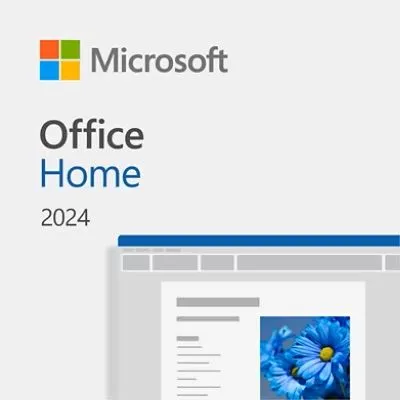 Mở công cụ 3D Map từ tab Data Model trong Excel
Mở công cụ 3D Map từ tab Data Model trong Excel
Microsoft Excel sử dụng Bing Maps để tạo bản đồ 3D. Do đó, bạn phải có kết nối internet để công cụ này hoạt động.
Nếu bạn chưa sử dụng công cụ 3D Map bao giờ, bạn sẽ thấy một lời nhắc cho biết bạn cần bật các tiện ích bổ sung Phân tích dữ liệu (Data Analysis add-ins) để tiếp tục. Nếu bạn đồng ý, hãy nhấp vào “Enable” (Bật).
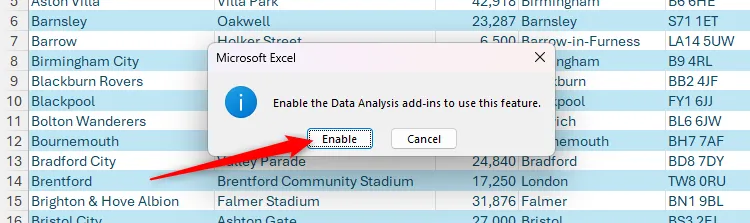 Thông báo bật tiện ích Data Analysis add-ins trong Excel
Thông báo bật tiện ích Data Analysis add-ins trong Excel
Thao tác này sẽ mở ra một cửa sổ mới, nơi “phép màu” tạo bản đồ 3D sẽ diễn ra!
Tùy chỉnh và chỉnh sửa Bản Đồ 3D
Trước khi hướng dẫn cách thao tác với bản đồ, hãy dành một chút thời gian để hiểu từng phần của cửa sổ 3D Map chứa đựng và làm gì.
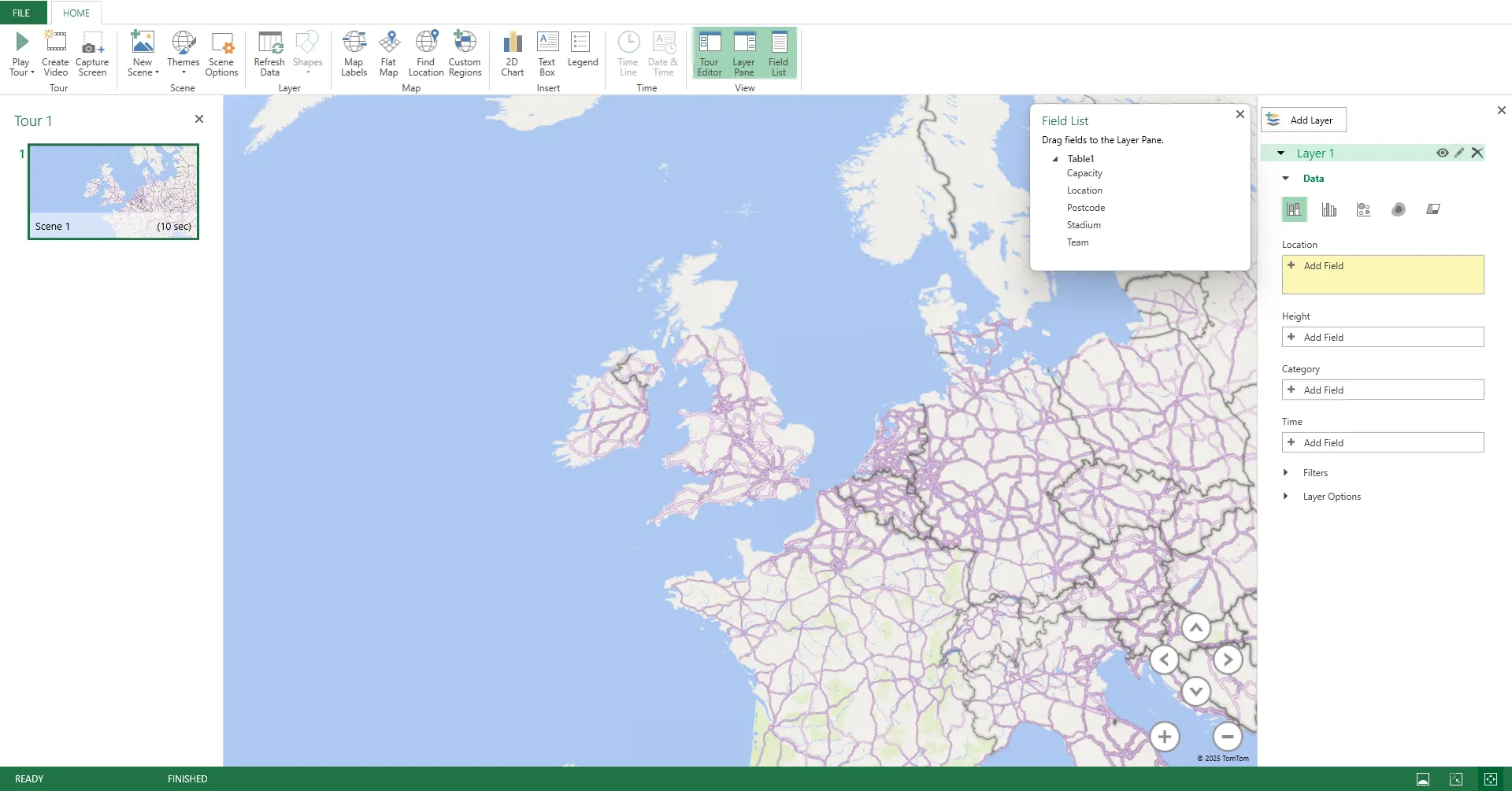 Giao diện cửa sổ 3D Map trong Excel, hiển thị các ngăn điều khiển và khu vực bản đồ
Giao diện cửa sổ 3D Map trong Excel, hiển thị các ngăn điều khiển và khu vực bản đồ
- Tour Editor (Ngăn trình chỉnh sửa chuyến tham quan, bên trái): Nếu dữ liệu gốc của bạn chứa thông tin liên quan đến thời gian, đây là nơi bạn có thể tạo các “cảnh” khác nhau hiển thị sự thay đổi theo thời gian ở các khu vực khác nhau.
- Layer Pane (Ngăn Lớp, bên phải): Đây là nơi bạn chọn những gì sẽ được hiển thị trên bản đồ 3D.
- Field List (Danh sách Trường, ngăn nổi): Bạn có thể nhấp, kéo và thả các trường từ Danh sách Trường vào khu vực liên quan trong Ngăn Lớp.
- Map Area (Khu vực Bản đồ, trung tâm): Đây là phần chính của cửa sổ 3D Map. Khi bạn xây dựng bản đồ, quả địa cầu 3D sẽ cập nhật để phản ánh những thay đổi bạn thực hiện.
Bạn có thể hiển thị và ẩn Ngăn trình chỉnh sửa chuyến tham quan, Ngăn Lớp và Danh sách Trường bằng cách nhấp vào các biểu tượng liên quan trong tab Home trên thanh Ribbon của cửa sổ 3D Map.
Yếu tố đầu tiên cần tập trung là Ngăn Lớp. Khi bạn tạo bản đồ 3D lần đầu, Excel sẽ xem xét các tiêu đề cột của bạn và cố gắng xác định cột nào chứa dữ liệu địa lý bạn muốn hiển thị. Nếu thành công, trường Location trong Ngăn Lớp sẽ được điền sẵn và bản đồ 3D của bạn đã có một số điểm dữ liệu.
Tuy nhiên, trong trường hợp của tôi, trường Location trống và được tô màu vàng, nghĩa là Excel chưa nhận dạng được tiêu đề cột “Postcode” trong dữ liệu gốc của tôi. Do đó, tôi sẽ cần liên kết cột đó với bản đồ theo cách thủ công.
Nếu bạn gặp tình huống tương tự, nhấp vào dữ liệu địa lý cụ thể nhất trong Danh sách Trường, kéo nó đến trường Location trong Ngăn Lớp và đảm bảo nút radio được chọn. Sau đó, chọn danh mục tương ứng trong danh sách thả xuống ở bên phải.
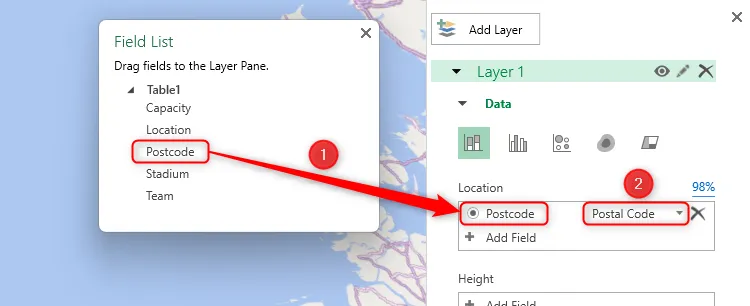 Kéo trường dữ liệu "Postcode" vào mục Vị trí trong ngăn Lớp của công cụ 3D Map Excel
Kéo trường dữ liệu "Postcode" vào mục Vị trí trong ngăn Lớp của công cụ 3D Map Excel
Nhấp vào biểu tượng bút bên cạnh tiêu đề lớp để thay đổi tên của nó. Đây là một bước hữu ích nếu bạn định thêm nhiều hơn một tập dữ liệu vào bản đồ 3D của mình.
Hãy dành một chút thời gian để xem lại phần trăm độ tin cậy ánh xạ (mapping confidence) phía trên trường Location trong Ngăn Lớp. Nếu con số này không phải là 100%, nhấp vào con số đó, xem lại các lỗi và thực hiện các thay đổi cần thiết đối với dữ liệu nguồn trong cửa sổ bảng tính.
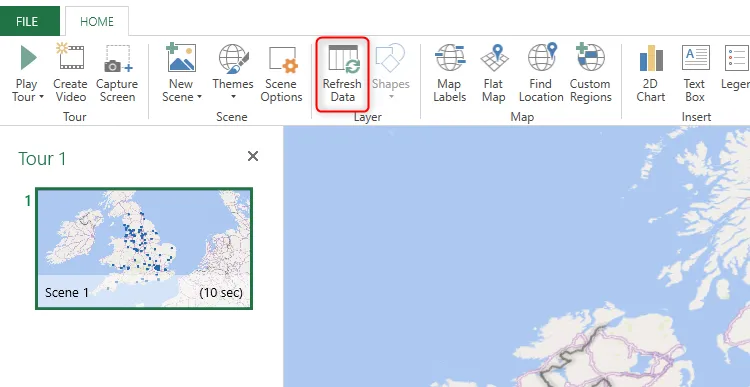 Nút Refresh Data trong cửa sổ 3D Map của Excel
Nút Refresh Data trong cửa sổ 3D Map của Excel
Sau đó, nhấp vào “Refresh Data” (Làm mới dữ liệu) trong tab Home của cửa sổ 3D Map và lặp lại quy trình này cho đến khi độ tin cậy ánh xạ đạt 100%.
Nếu bạn dự đoán rằng việc xem bản đồ ở cấp độ tổng quát hơn sẽ hữu ích, bạn cũng có thể nhấp và kéo một danh mục rộng hơn vào trường Location trong Ngăn Lớp. Ví dụ: ngoài việc hiển thị vị trí các sân vận động riêng lẻ, tôi cũng muốn xem chúng phân bố như thế nào ở các khu vực khác nhau. Sau đó, tôi có thể kích hoạt nút radio liên quan để xem các cấp độ dữ liệu khác nhau.
Cho đến nay, bạn đã thêm mã bưu chính sân vận động vào bản đồ 3D, nhưng hiện tại, nó chưa thực sự dễ hiểu.
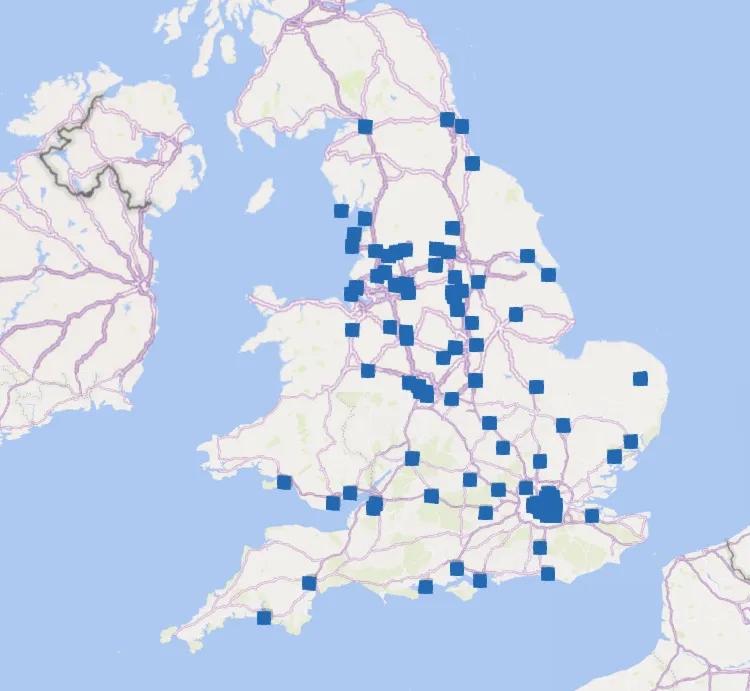 Bản đồ 3D của Anh và Wales trong Excel, hiển thị các sân vận động bóng đá được đánh dấu bằng hình vuông màu xanh
Bản đồ 3D của Anh và Wales trong Excel, hiển thị các sân vận động bóng đá được đánh dấu bằng hình vuông màu xanh
Vì vậy, hãy thực hiện một số thay đổi khác đối với chi tiết Ngăn Lớp để cải thiện khả năng trực quan hóa dữ liệu.
Một lợi ích lớn của công cụ 3D Map là bạn có thể làm cho các điểm dữ liệu phát triển đến các chiều cao khác nhau theo một biến cụ thể, như sức chứa sân vận động. Để làm điều này, nhấp và kéo biến từ Danh sách Trường vào trường Height (Chiều cao) trong Ngăn Lớp. Sau đó, điều chỉnh góc nhìn của bản đồ 3D bằng các mũi tên ở góc dưới bên phải Khu vực Bản đồ để bạn có thể so sánh các giá trị dễ dàng hơn.
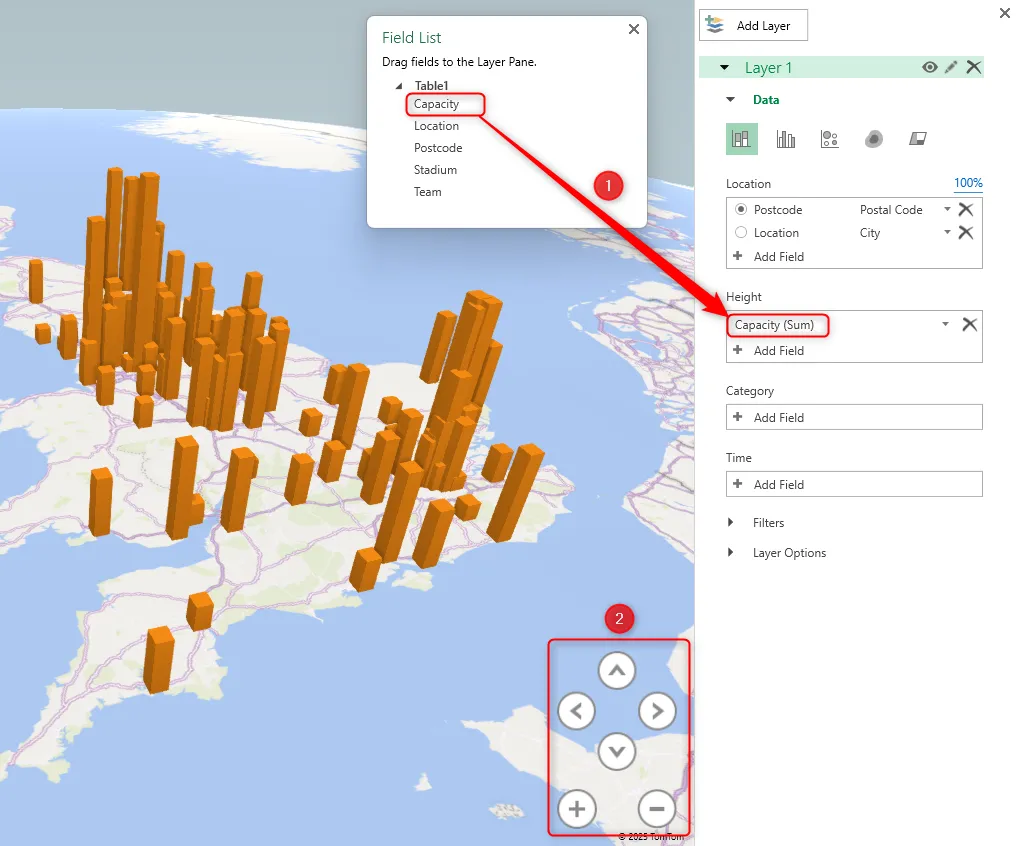 Thêm biến Capacity vào trường Height và đánh dấu các mũi tên điều hướng trong 3D Map Excel
Thêm biến Capacity vào trường Height và đánh dấu các mũi tên điều hướng trong 3D Map Excel
Mặc dù bản đồ 3D đang có tiến triển tốt, nhưng các cột vẫn chưa dễ phân biệt, và khi bạn di chuột qua một trong các điểm dữ liệu, những gì bạn thấy trên thẻ dữ liệu vẫn chưa mang lại nhiều giá trị.
Vì vậy, hãy thêm một số trường khác vào Ngăn Lớp. Cụ thể, nhấp và kéo “Team” (Đội) từ Danh sách Trường vào trường Category (Danh mục) trong Ngăn Lớp sẽ gán một màu khác cho mỗi điểm dữ liệu và thêm ngữ cảnh giá trị hơn vào thẻ dữ liệu.
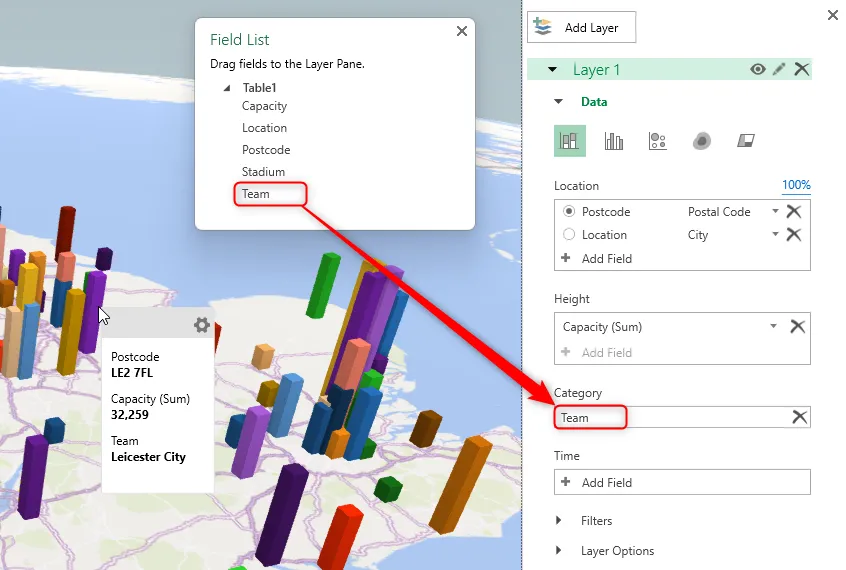 Thêm trường Team vào mục Category trong ngăn Lớp của 3D Map Excel và hiển thị nhãn dữ liệu trên bản đồ
Thêm trường Team vào mục Category trong ngăn Lớp của 3D Map Excel và hiển thị nhãn dữ liệu trên bản đồ
Để thực hiện các thay đổi khác đối với thẻ dữ liệu, di chuột qua một điểm dữ liệu trên bản đồ 3D và nhấp vào biểu tượng cài đặt “Settings” (Bánh răng) ở góc của nhãn tương ứng.
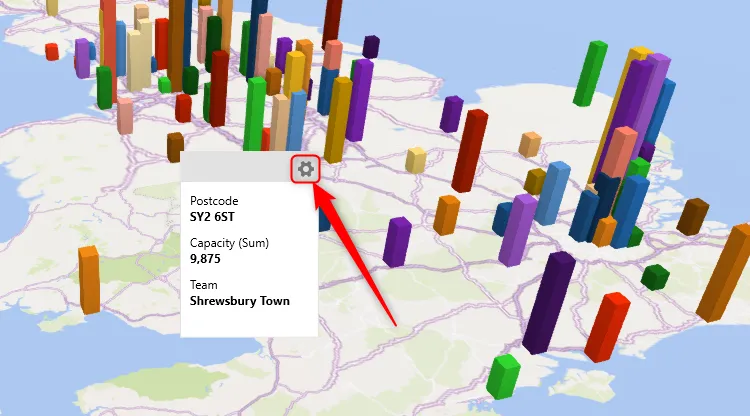 Chọn biểu tượng Settings trên nhãn dữ liệu trong 3D Map Excel
Chọn biểu tượng Settings trên nhãn dữ liệu trong 3D Map Excel
Trong trường hợp này, tôi đã thêm tên sân vận động bằng cách nhấp vào dấu “+” bên cạnh Add Field (Thêm trường) và tôi đã nhấp và kéo các nhãn để trình bày chúng theo thứ tự logic hơn. Bản xem trước ở bên phải hiển thị kết quả sau khi tôi nhấp “OK”.
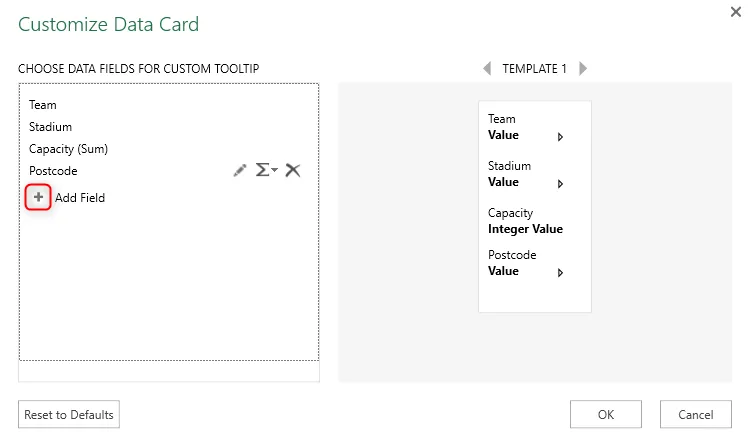 Hộp thoại Customize Data Card trong cửa sổ 3D Map Excel
Hộp thoại Customize Data Card trong cửa sổ 3D Map Excel
Bây giờ, bản đồ đã dễ đọc hơn, thẻ dữ liệu cung cấp tất cả thông tin cần thiết và bạn có thể sử dụng các mũi tên điều hướng hoặc con lăn trên chuột để khám phá các khu vực khác nhau một cách chi tiết hơn.
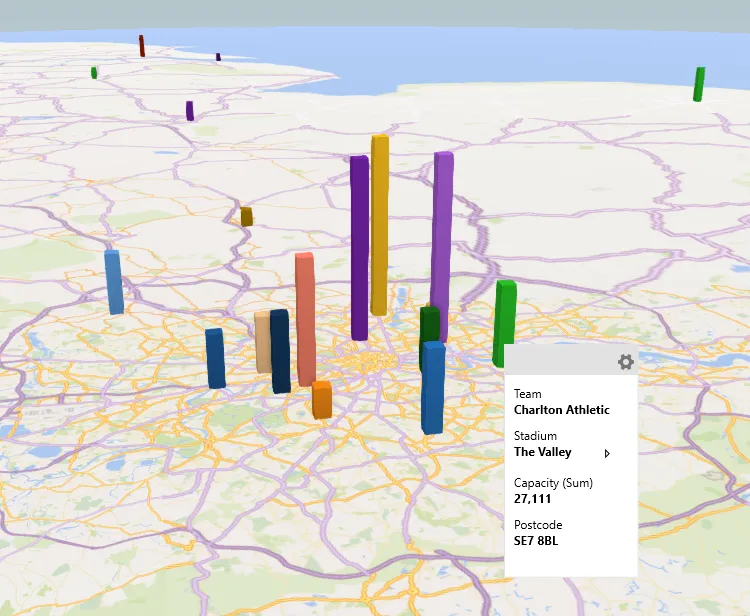 Bản đồ 3D các sân vận động bóng đá tại Anh, hiển thị thẻ dữ liệu cho Charlton Athletic
Bản đồ 3D các sân vận động bóng đá tại Anh, hiển thị thẻ dữ liệu cho Charlton Athletic
Nhấp chuột phải vào một điểm dữ liệu và chọn “Add Annotation” (Thêm chú thích) để thêm thông tin bổ sung mà thẻ dữ liệu không thể hiển thị. Ví dụ, bạn có thể thêm hình ảnh sân vận động hoặc mô tả về điểm dữ liệu đó.
Hơn nữa, khi bạn nhấp vào “Layer Options” (Tùy chọn Lớp) trong Ngăn Lớp, bạn có thể điều chỉnh cách chúng xuất hiện trên bản đồ 3D. Ví dụ: bạn có thể tăng tỷ lệ chiều cao của các điểm dữ liệu để so sánh chúng dễ dàng hơn hoặc giảm độ rộng cột để chúng dễ phân biệt hơn nữa.
Bạn cũng có thể lọc dữ liệu theo một trong các biến trong dữ liệu nguồn bằng cách mở rộng phần “Filters” (Bộ lọc) của Ngăn Lớp và nhấp vào “Add Filter” (Thêm Bộ lọc). Trong ví dụ này, tôi đã lọc bản đồ để chỉ hiển thị các sân vận động nằm trong khu vực London.
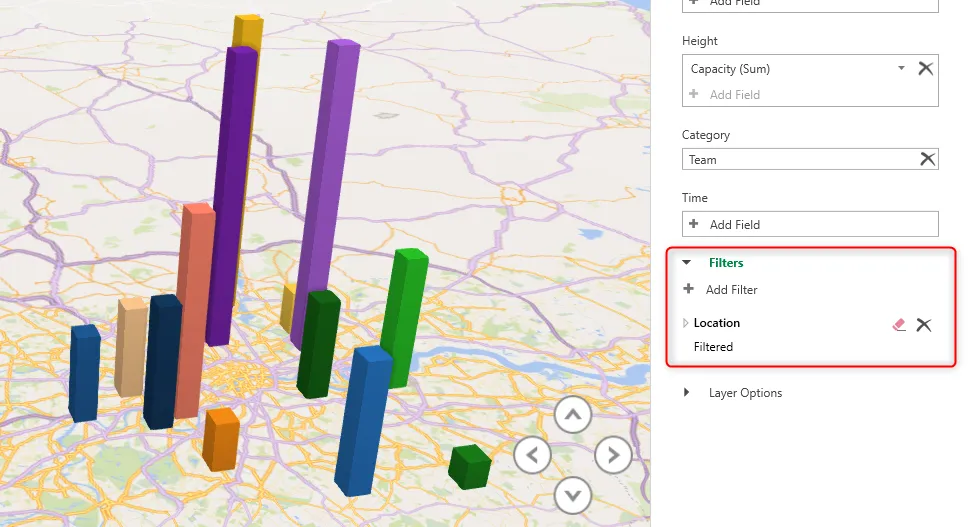 Bản đồ 3D trong Excel đã lọc chỉ hiển thị các sân vận động ở khu vực London
Bản đồ 3D trong Excel đã lọc chỉ hiển thị các sân vận động ở khu vực London
Nhấp vào “Find Location” (Tìm Vị trí) trong tab Home trên thanh Ribbon để thu hẹp bản đồ 3D của bạn đến một vị trí cụ thể. Ví dụ: bạn có thể nhập tên quốc gia, vùng hoặc thành phố. Điều làm cho công cụ này đặc biệt hữu ích là vị trí bạn nhập không nhất thiết phải có trong tập dữ liệu gốc—bạn có thể nhập bất kỳ vị trí nào mà Bing Maps nhận dạng.
Cuối cùng, thay vì trực quan hóa dữ liệu dưới dạng cột, bạn có thể hiển thị bản đồ bong bóng (bubble map) hoặc, như ví dụ bên dưới, bản đồ nhiệt (heat map), cung cấp cái nhìn tổng quan theo khu vực hơn là chi tiết. Để làm điều này, hãy chuyển đến đầu Ngăn Lớp và chọn một loại trực quan hóa.
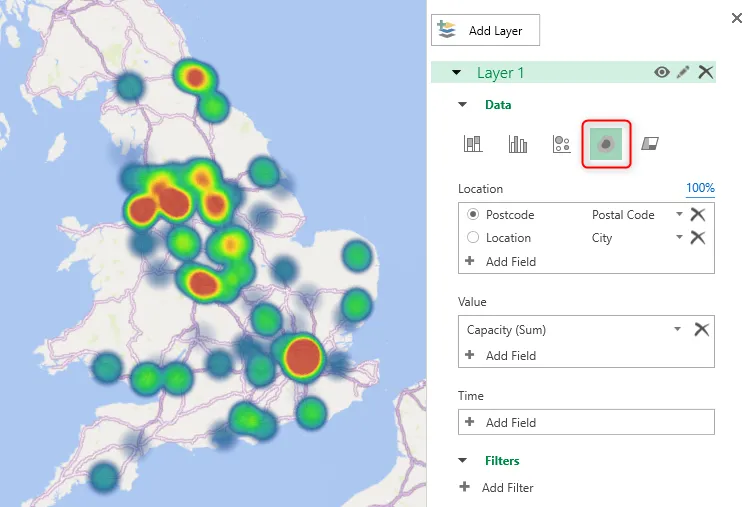 Bản đồ nhiệt (Heat Map) trực quan hóa mật độ sân vận động bóng đá tại Vương quốc Anh bằng công cụ 3D Map Excel
Bản đồ nhiệt (Heat Map) trực quan hóa mật độ sân vận động bóng đá tại Vương quốc Anh bằng công cụ 3D Map Excel
Các Công cụ Hữu ích Khác
Sau khi dành thời gian khám phá các tùy chọn và công cụ trực quan hóa ở trên, hãy thử ba công cụ bổ sung này để tùy chỉnh thêm giao diện của bản đồ 3D theo nhu cầu của bạn.
Đầu tiên, điều chỉnh giao diện tổng thể của bản đồ 3D bằng cách nhấp vào menu thả xuống “Themes” (Chủ đề) trong nhóm Scene (Cảnh) của tab Home. Tại đây, việc chọn chủ đề Aerial Dark (Ảnh hàng không tối) làm cho các điểm dữ liệu nổi bật hơn.
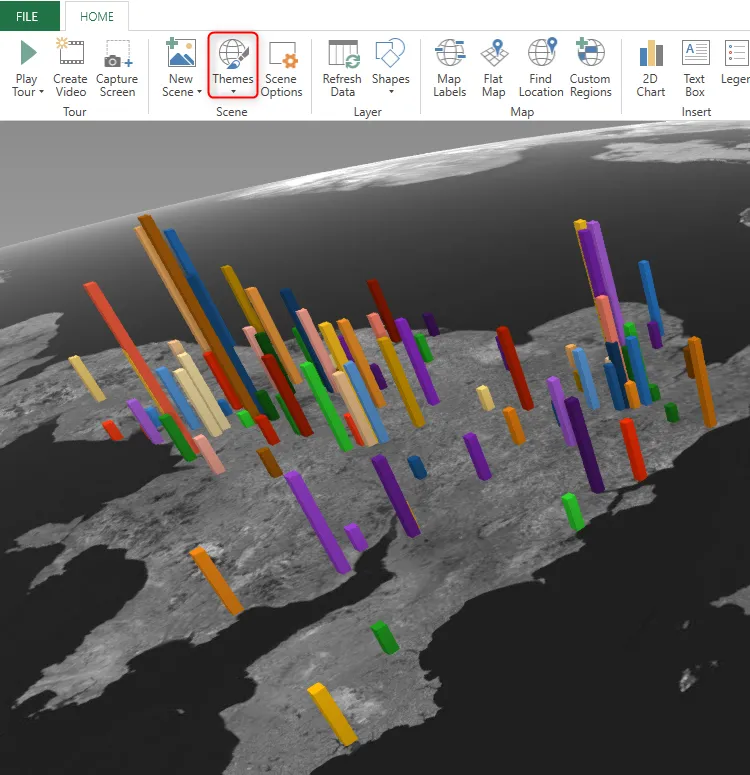 Chọn chủ đề Aerial Dark trong công cụ 3D Map của Excel
Chọn chủ đề Aerial Dark trong công cụ 3D Map của Excel
Thứ hai, để giúp bản đồ dễ đọc hơn bằng cách thêm tên địa điểm, hãy nhấp vào “Map Labels” (Nhãn Bản đồ).
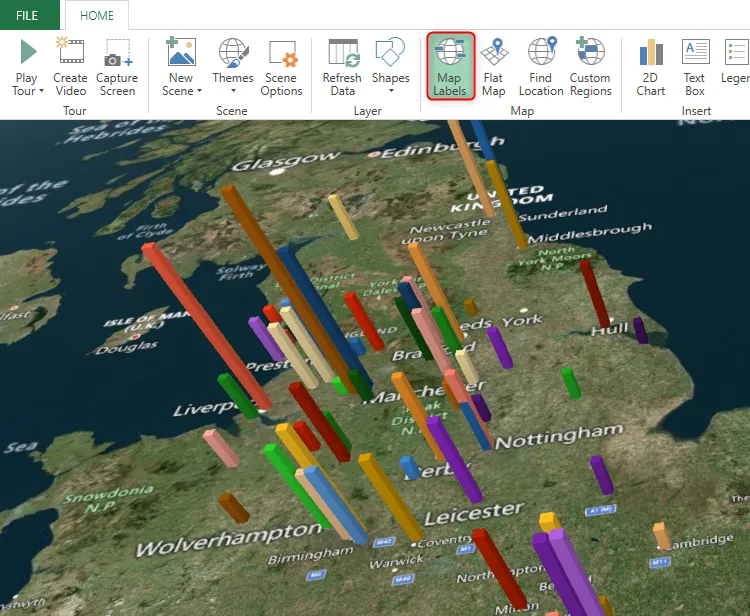 Kích hoạt tính năng Map Labels trong công cụ 3D Map Excel
Kích hoạt tính năng Map Labels trong công cụ 3D Map Excel
Cuối cùng, nhấp vào “Legend” (Chú giải) để liên kết các điểm dữ liệu với trường được chọn trong phần Category của Ngăn Lớp. Điều này đặc biệt tiện lợi nếu bản đồ 3D của bạn chỉ có ít điểm dữ liệu hoặc nếu bạn đã lọc dữ liệu.
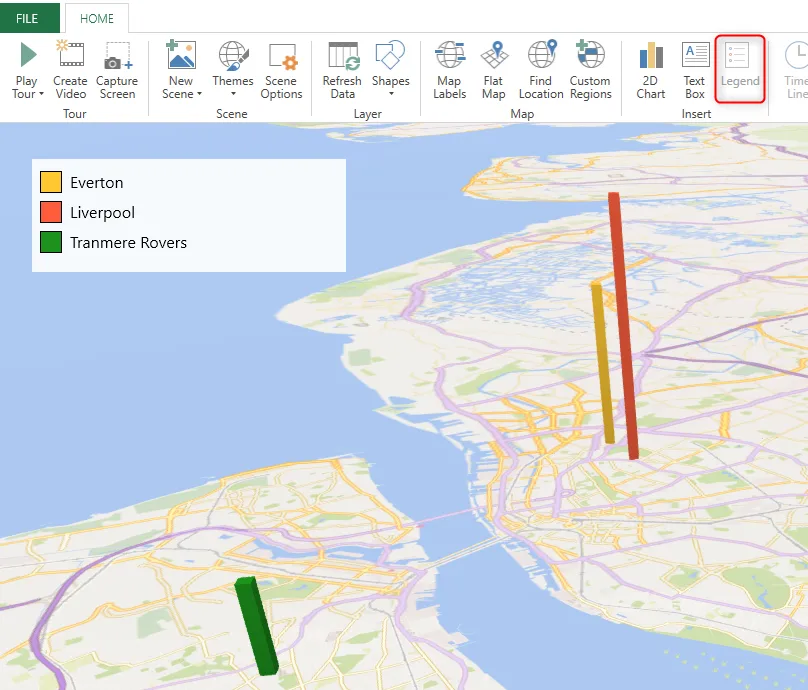 Bản đồ 3D trong Excel hiển thị các sân vận động bóng đá ở Merseyside, Anh, kèm chú giải chi tiết tên đội
Bản đồ 3D trong Excel hiển thị các sân vận động bóng đá ở Merseyside, Anh, kèm chú giải chi tiết tên đội
Nhấn Delete khi chú giải được chọn để xóa nó.
Xuất Bản Đồ 3D
Khi bạn đã hoàn thành một góc nhìn cụ thể của bản đồ 3D, có hai cách để lưu lại kết quả.
Đầu tiên, để chụp ảnh màn hình hiển thị hiện tại, nhấp vào “Capture Screen” (Chụp màn hình) trong tab Home.
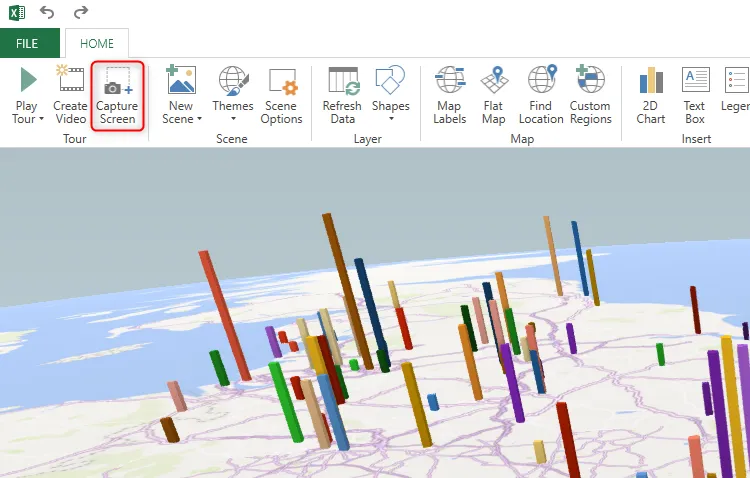 Chọn Capture Screen trong cửa sổ 3D Map của Excel
Chọn Capture Screen trong cửa sổ 3D Map của Excel
Thao tác này sẽ chụp Khu vực Bản đồ và chú giải (nếu được kích hoạt), nhưng không chụp Ngăn trình chỉnh sửa chuyến tham quan, Ngăn Lớp hoặc Danh sách Trường, và thêm nó vào clipboard của bạn. Sau đó, bạn có thể dán nó vào chương trình khác, chẳng hạn như Microsoft Word, để thêm hình ảnh ấn tượng vào tài liệu của mình. Bạn cũng có thể dán nó cạnh dữ liệu nguồn để làm đẹp bảng tính Excel của mình.
Mặt khác, nếu bạn sử dụng Tour Editor để tạo các cảnh hoạt hình liên quan đến thời gian, nhấp vào “Create Video” (Tạo Video) để lưu tệp MP4 vào thư mục bạn chọn. Sau đó, bạn có thể nhúng video vào trang chiếu PowerPoint hoặc trên trang web, hoặc gửi cho đồng nghiệp dưới dạng tệp đính kèm email.
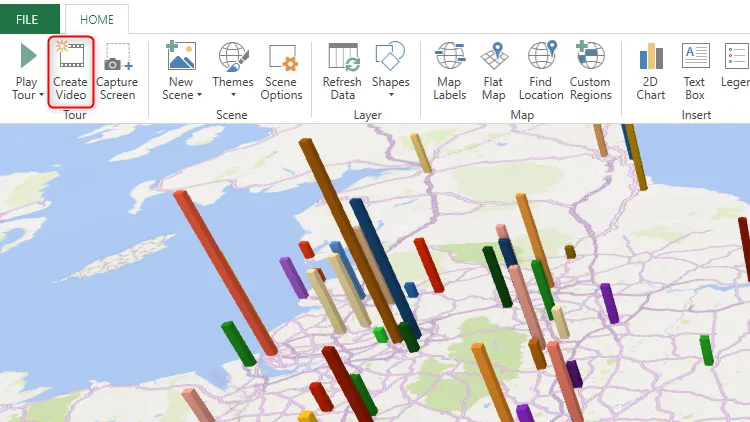 Chọn Create Video trong cửa sổ 3D Map của Excel
Chọn Create Video trong cửa sổ 3D Map của Excel
Nhấp vào biểu tượng “X” ở góc trên cùng bên phải của cửa sổ 3D Map để đóng nó. Sau đó, để tiếp tục từ nơi bạn đã dừng lại, nhấp Data > Data Model > 3D Map. Như mọi khi, hãy đảm bảo lưu sổ làm việc của bạn hoặc kích hoạt AutoSave để tránh mất công sức của bạn!
Nếu bạn muốn trình bày dữ liệu địa lý trong Excel một cách đơn giản hơn, hãy tạo một biểu đồ bản đồ địa lý (geographical map chart). Sau đó, bạn có thể định dạng nó với nhãn, chú giải và bảng màu phù hợp, di chuyển và thay đổi kích thước bản đồ để nó vừa vặn trong bảng tính hoặc bảng điều khiển Excel của bạn.